WPBeginner hat vielen Foodies geholfen, ihre Leidenschaft in florierende Rezept- und Food-Blogs und sogar Online-Unternehmen zu verwandeln.
WordPress ist eine großartige Plattform für Food-Enthusiasten, aber wir haben festgestellt, dass die richtigen Plugins Ihre kulinarische Website auf die nächste Stufe heben können. Während Sie mehrere Plugins einzeln recherchieren und einrichten könnten, sagen uns viele unserer Leser, dass sie viel Zeit gespart haben, indem sie stattdessen ein Plugin-Bundle oder Toolkit gewählt haben.
Mit diesen Worten untersuchen wir in dieser WP Tasty-Bewertung eine Sammlung von Food- und Rezept-Plugins. Sie können die 4 Plugins von WP Tasty verwenden, um schöne Sammelbeiträge zu erstellen, Ihre Inhalte mit Affiliate-Links zu monetarisieren, Ihre Präsenz auf Pinterest zu stärken und professionell gestaltete Rezeptkarten zu erstellen.
Ist WP Tasty die geheime Waffe des Food-Bloggers? Finden wir es in diesem detaillierten WP Tasty Test heraus.
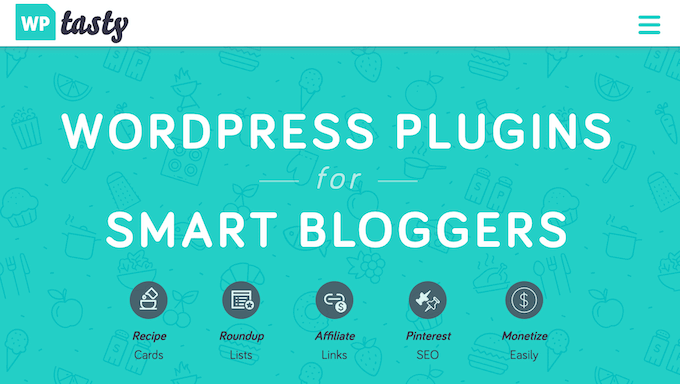
Was ist WP Tasty?
WP Tasty ist eine Sammlung von Plugins, die für WordPress-Blogger entwickelt wurden. Obwohl sie für Food-Blogger entwickelt wurden, sind viele der Funktionen und Tools in jeder Blogging-Nische nützlich.
Es gibt vier verschiedene Plugins zur Auswahl, oder Sie können einen All-Access-Pass kaufen.
Zunächst einmal können Sie mit WP Tasty Recipes anpassbare Rezeptkarten erstellen, die auch SEO-freundlich sind. Es wird mit sechs verschiedenen Rezeptkartenvorlagen, Zutaten-Kontrollkästchen, „Zum Rezept springen“-Schaltflächen, Integrationen für Nutrifox und Instacart sowie weiteren nützlichen Funktionen geliefert.
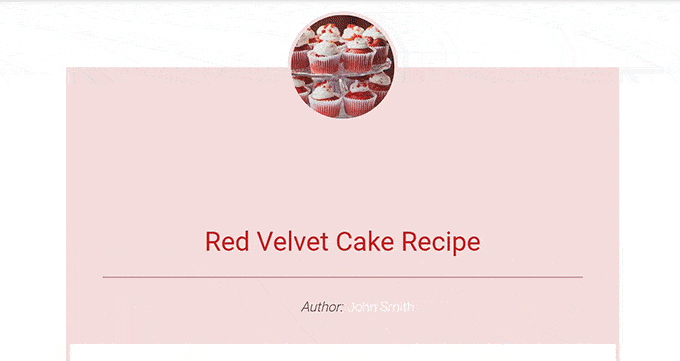
Als Nächstes ist WP Tasty Pins ein beliebtes Pinterest-Plugin, das Ihre Bilder für diese beliebte Social-Media-Seite optimieren kann.
Mit WP Tasty Pins können Sie einfach „Pin It“-Hover-Buttons zu all Ihren Bildern hinzufügen. Sie können auch ein „Pin It“-Banner zum ersten Bild in Ihren Blogbeiträgen hinzufügen.
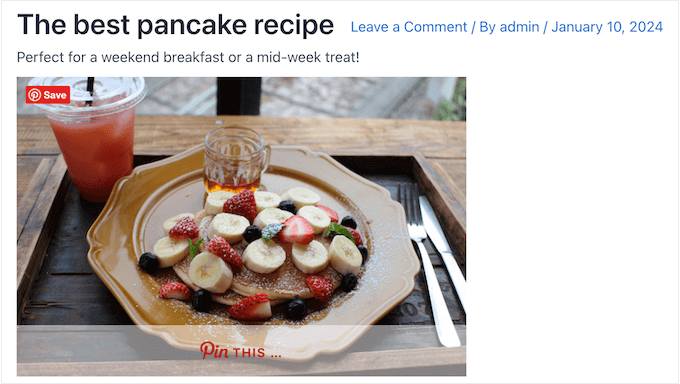
Mit WP Tasty Pins können Sie eine eindeutige Beschreibung und einen eindeutigen Titel für Pinterest erstellen oder sogar ein völlig einzigartiges Pinterest-Bild bereitstellen, das nirgendwo auf Ihrer WordPress-Website erscheint.
Dieses Plugin kann Ihnen auch helfen, mehr Follower zu gewinnen, indem es den Besuchern Ihres Blogs eine benutzerdefinierte 'Follow'-Box anzeigt.
Interne Links helfen Suchmaschinen, Ihre Beiträge zu entdecken und sie Personen zu zeigen, die nach Inhalten wie Ihren suchen.
In diesem Sinne nutzen viele clevere Website-Besitzer ein Plugin für interne Verlinkungen. WP Tasty Roundups ermöglicht es Ihnen, Ihre vorhandenen Inhalte schnell in schöne Sammelbeiträge umzuwandeln, die mehrere interne Links enthalten und in den Suchergebnissen gut ranken.
Wählen Sie einfach eine Seite oder einen Beitrag aus, und WP Tasty Roundups ruft automatisch dessen Beitragsbild, Titel, Beschreibung und Links ab. Es zeigt diese Inhalte dann in einem Roundup-Beitrag an.
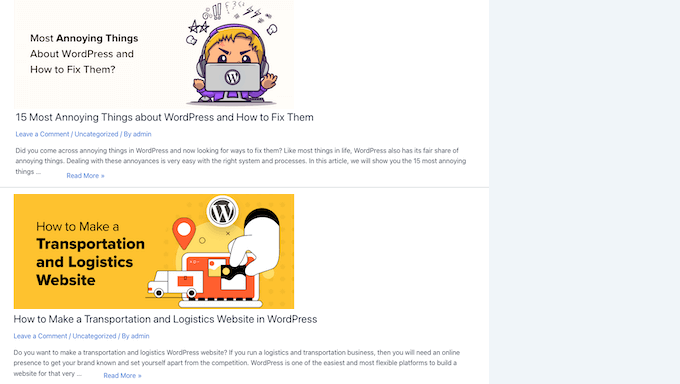
Möchten Sie mit Affiliate-Marketing beginnen?
Mit WP Tasty Links können Sie eine Affiliate-URL mit einem bestimmten Schlüsselwort oder einer Phrase verknüpfen. Das Plugin scannt dann Ihre Website nach diesen Wörtern und wandelt sie automatisch in Affiliate-Links um.
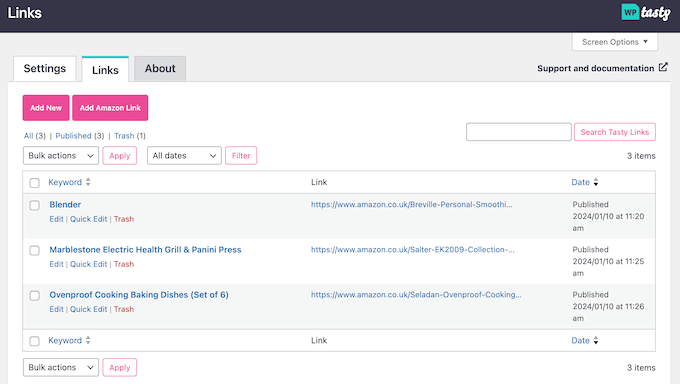
Dieses Plugin lässt sich auch nahtlos in WP Tasty Recipes integrieren, sodass Sie auch Affiliate-Links zu Ihren Rezeptkarten hinzufügen können.
WP Tasty Review: Die richtige Sammlung von Food- und Blogging-Plugins für Sie?
Die Plugins von WP Tasty sind vielleicht für Food-Blogger konzipiert, aber Sie können sie auf allen Arten von WordPress-Blogs verwenden.
Möchten Sie Ihre Inhalte monetarisieren, Ihre SEO und Ihre Social-Media-Präsenz verbessern oder Sammelbeiträge erstellen? Dann ist WP Tasty vielleicht genau das Richtige für Sie, auch wenn Sie keinen Food-Blog betreiben. Lassen Sie uns also sehen, ob die Sammlung von WP Tasty-Plugins das Richtige für Sie ist.
1. Schöne und benutzerfreundliche Rezeptkarten
WP Tasty Recipes ermöglicht es Ihnen, schöne, mobil-responsive Rezeptkarten zu Ihrer WordPress-Website hinzuzufügen, indem Sie einen 'Tasty Recipes'-Block verwenden.
Um Ihnen bei der Erstellung dieser Rezeptkarten zu helfen, wird das Plugin mit 6 vorgefertigten Kartenvorlagen geliefert, die nahtlos mit Ihrem WordPress-Theme integriert werden. Diese Vorlagen sind auch vollständig anpassbar, sodass Sie sie an Ihre Marke anpassen können.
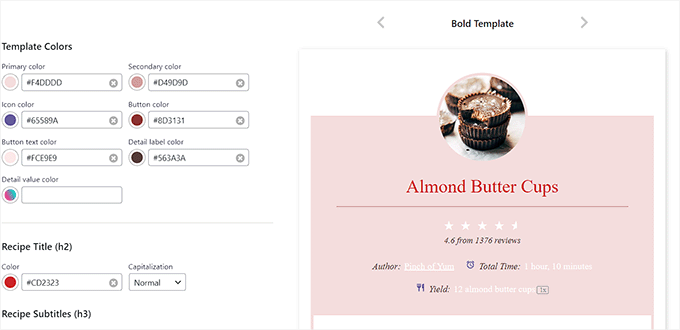
Wenn Sie mit der Einrichtung der Vorlage zufrieden sind, können Sie den Tasty Recipe-Block zu jeder Seite oder jedem Beitrag hinzufügen.
Geben Sie danach einfach die Rezeptdetails ein.
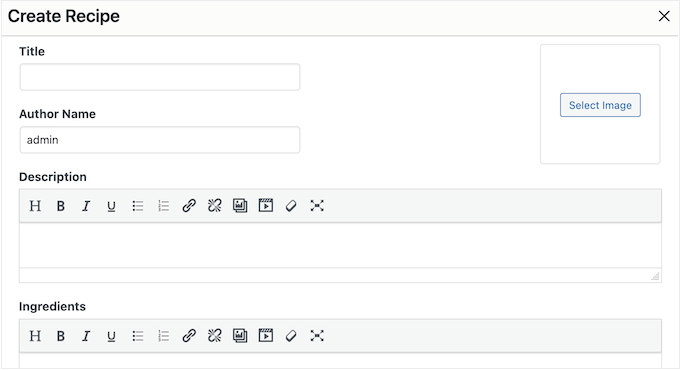
Sie können einen Titel, eine Beschreibung, einen Autor, eine Zutatenliste, Kochzeiten und mehr hinzufügen.
Jedes Feld ist mit dem entsprechenden Rezeptschema verbunden, sodass WP Tasty Ihnen helfen kann, Rich Snippets zu generieren, die in den Suchergebnissen hervorstechen.
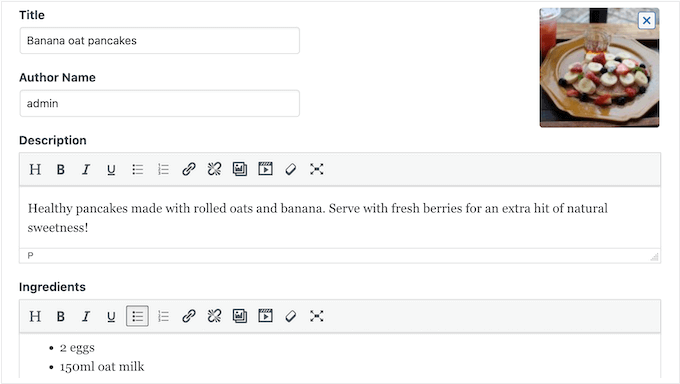
Danach können Sie Schritt-für-Schritt-Anleitungen hinzufügen. Für jeden Schritt haben Sie die Möglichkeit, ein Bild oder Video hinzuzufügen.
WP Tasty Recipes unterstützt viele Drittanbieter- Video-Hosting-Sites, sodass Sie Videos von Plattformen wie Vimeo und YouTube einfügen können.
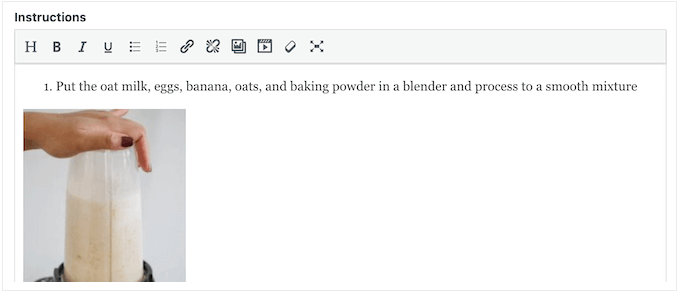
Zusätzlich integriert Tasty Recipes mit Nutrifox, einem beliebten Generator für Nährwertkennzeichnungen.
Geben Sie einfach alle Ihre Zutaten in Nutrifox ein und es erstellt ein professionell gestaltetes Nährwertetikett, das Sie Ihrer Rezeptkarte hinzufügen können.
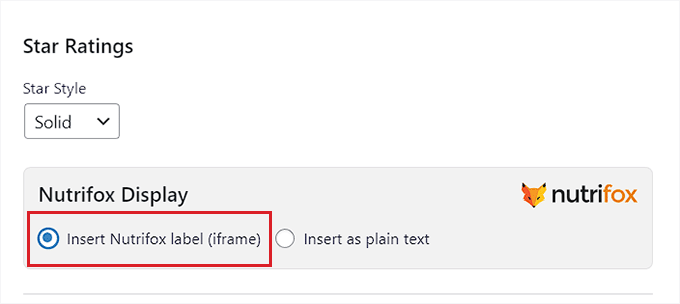
Weitere Informationen zu diesem Thema finden Sie in unserem Leitfaden zur Anzeige von Nährwertangaben in WordPress.
Wenn Sie mit dem Aussehen der Karte zufrieden sind, können Sie Felder hinzufügen, damit Besucher die verschiedenen Zutaten abhaken können, Benutzern ermöglichen, zwischen US-amerikanischen und metrischen Einheiten zu wechseln und Rezepte um den Faktor 1x, 2x oder 3x für verschiedene Portionsgrößen zu skalieren.
Sie können Benutzern auch ermöglichen, die Zutaten mit einem einzigen Klick zu kopieren, was sich perfekt für die Erstellung von Einkaufslisten eignet.
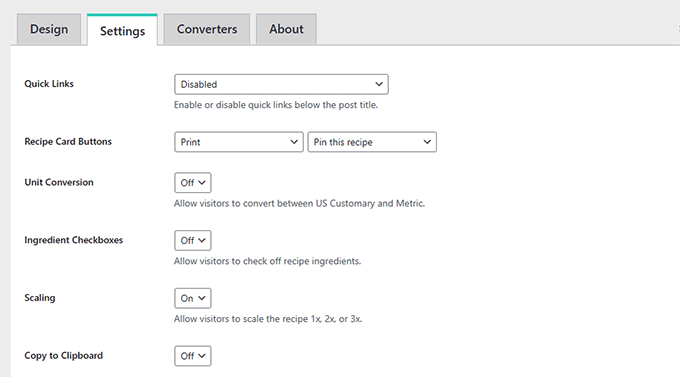
Nach der Veröffentlichung eines Rezepts können Leser diesem eine Sternbewertung geben und einen Kommentar hinterlassen.
WP Tasty zeigt die Sternebewertung am Anfang jeder Rezeptkarte an und fügt sie auch als Rich Content in den SERPs ein.
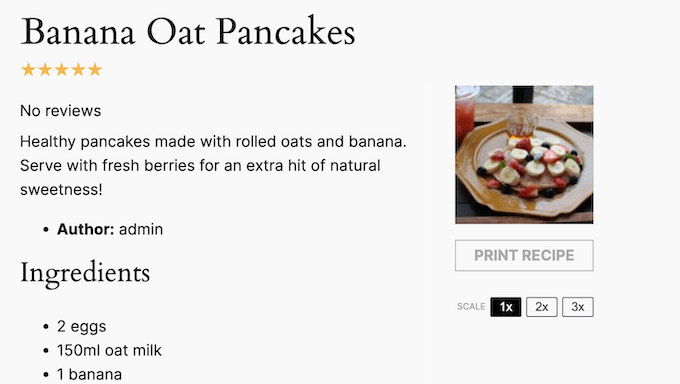
WP Tasty kann auch 'Zum Rezept springen'- und 'Rezept drucken'-Schaltflächen am Anfang jeder Seite anzeigen, die eine Rezeptkarte enthält.
Dies kann das Leseerlebnis oft verbessern, insbesondere wenn Sie dazu neigen, lange Einleitungen für Ihre Rezepte zu schreiben.
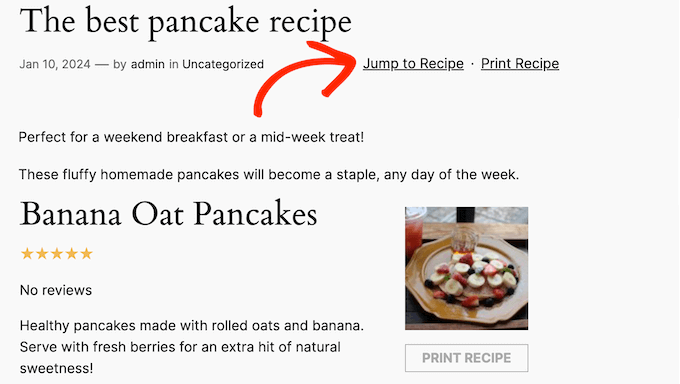
Möchten Sie Ihre Rezepte monetarisieren?
WP Tasty Recipes lässt sich in den beliebten Instacart-Lieferservice für Lebensmittel integrieren. Leser können einfach auf eine Schaltfläche klicken, um alle Zutaten ihrem Online-Warenkorb hinzuzufügen.
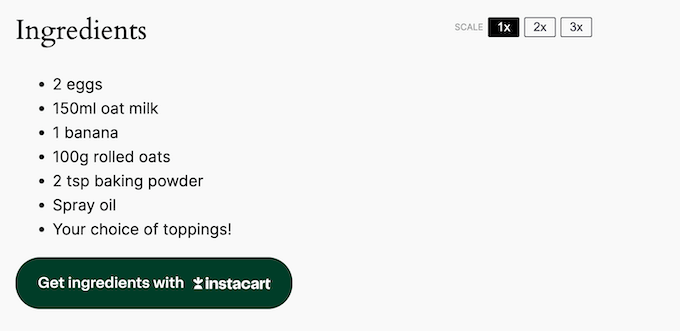
Treten Sie einfach Instacarts Partnerprogramm bei und Sie erhalten jedes Mal eine Provision, wenn jemand einen Kauf über eine dieser Partner-URLs tätigt.
Schließlich ermöglicht Ihnen WP Tasty, Informationen aus vielen beliebten Rezept-Plugins zu importieren. Wenn Sie bereits ein Plugin wie EasyRecipe, Meal Planner Pro, WP Recipe Marker oder ähnliches verwenden, sollten Sie keine Probleme haben, Ihre Rezepte in WP Tasty zu importieren.
2. SEO-freundliche Beitragszusammenfassungen
WP Tasty Roundups kann Ihre vorhandenen Inhalte in schöne Sammelbeiträge umwandeln, die in den Suchergebnissen gut ranken. Dies ermöglicht es Ihnen, Ihre vorhandenen Inhalte auf neue und interessante Weise zu präsentieren und gleichzeitig den Lesern zu helfen, zusätzliche Inhalte zu finden, an denen sie interessiert sein könnten.
WP Tasty Roundups verwendet JSON-LD-strukturierte Daten, damit Suchmaschinen Ihre Inhalte finden und verstehen können. Das bedeutet, dass Ihre Roundups mit höherer Wahrscheinlichkeit in relevanten Suchergebnissen angezeigt werden, was Ihren Blog-Traffic erhöht.
Obwohl WP Tasty mit Blick auf Food- und Rezept-Blogs entwickelt wurde, ermöglicht das Roundups-Plugin, schöne Inhaltskollektionen zu jedem WordPress-Blog hinzuzufügen.
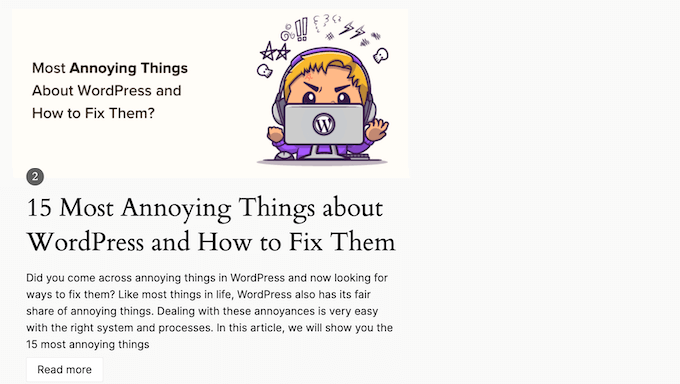
Standardmäßig folgt die Zusammenfassung dem Format Ihres WordPress-Themes, aber Sie können den Standardtext, die Schaltfläche sowie den Zahlen- und Blockstil in den Einstellungen des Plugins anpassen.
Wenn Sie mit dem Standardstil zufrieden sind, können Sie mit dem Tasty Roundups-Block eine Zusammenfassung zu jeder Seite oder jedem Beitrag hinzufügen. Danach können Sie Ihrer Zusammenfassung Inhalte hinzufügen, indem Sie einfach in die Suchleiste tippen.
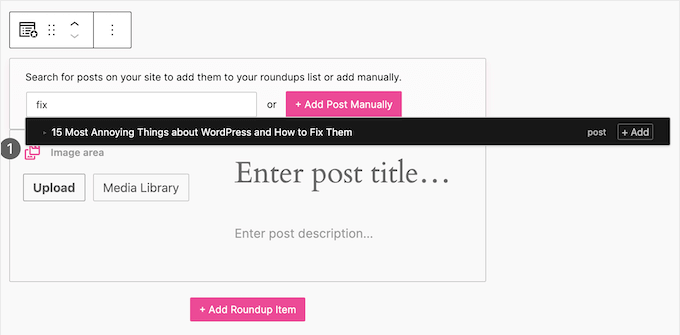
Wenn die richtige Seite oder der richtige Beitrag erscheint, klicken Sie einfach auf die Schaltfläche „Hinzufügen“.
WP Tasty zieht dann automatisch die Bilder, Titel, Beschreibungen und Links des Artikels in Ihre Roundup-Liste und zeigt sie in einem schönen Layout an.
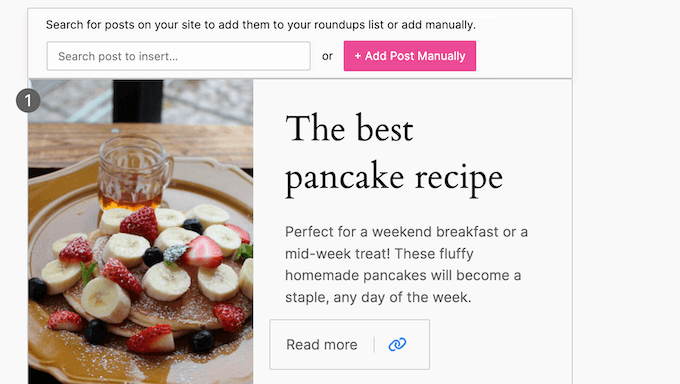
An diesem Punkt möchten Sie diesen speziellen Artikel in Ihrer Roundup-Liste möglicherweise feinabstimmen.
Sie können beispielsweise das Beitragsbild innerhalb des einzelnen Beitrags nach links, oben oder rechts verschieben.
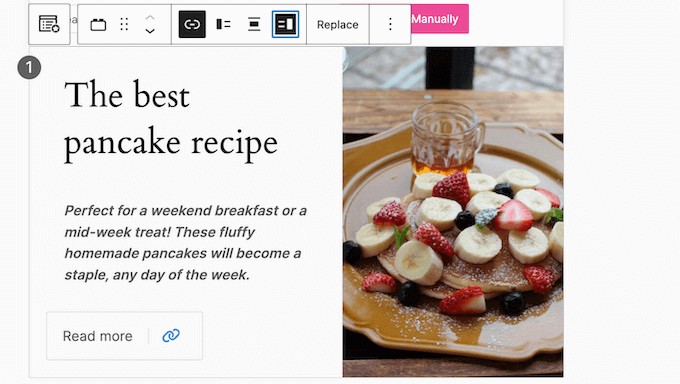
Sie ersetzen es sogar durch ein komplett anderes Bild.
Sie könnten zum Beispiel eine benutzerdefinierte Grafik mit Webdesign-Software wie Canva erstellen.
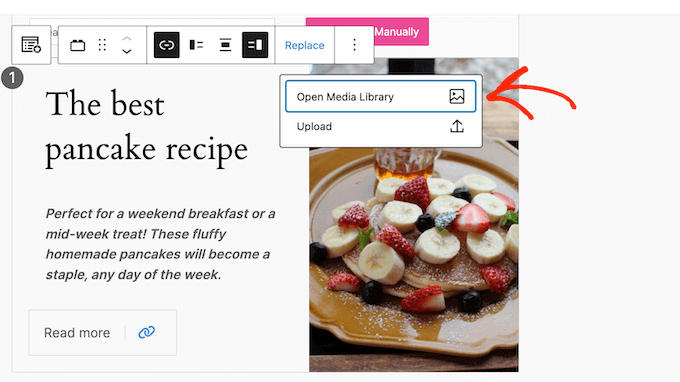
Sie können auch den Titel und den Auszug bearbeiten, Fett- und Kursivschrift hinzufügen, den Call-to-Action-Button ändern und vieles mehr. Wiederholen Sie einfach diese Schritte, um weitere Elemente zum Roundup hinzuzufügen.
Sie können auch Beiträge von anderen Blogs oder Websites hinzufügen, indem Sie die Schaltfläche „+ Beitrag manuell hinzufügen“ verwenden. Dies fügt dem Block einen leeren Sammelbeitrag hinzu.
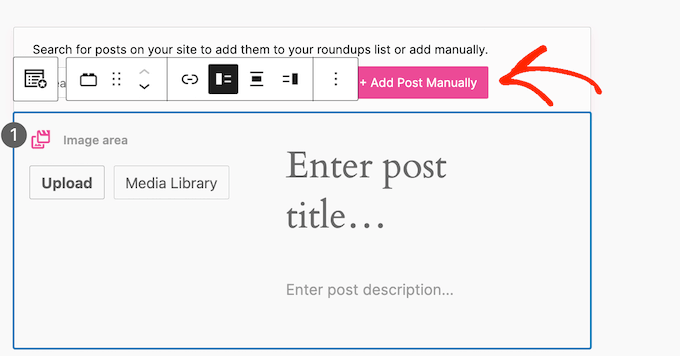
Wenn das erledigt ist, können Sie einen Titel, eine Beschreibung und alle Bilder hinzufügen, die Sie in die Zusammenfassung aufnehmen möchten. Schließlich können Sie die URL des Beitrags hinzufügen, damit die Leser den Originalartikel leicht besuchen können.
Wenn Sie auf externe Websites verlinken, empfehlen wir die Verwendung von Nofollow-Links. WP Tasty macht dies dank seines Schalters „In neuem Tab öffnen“ ganz einfach.
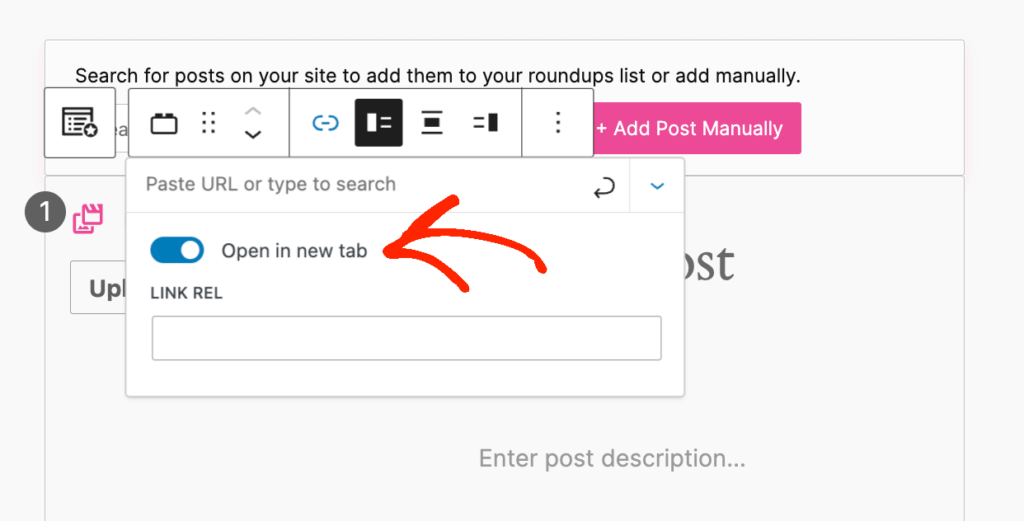
Weitere Informationen finden Sie in unserem Leitfaden für Anfänger, wie Sie Nofollow-Links hinzufügen.
3. Steigern Sie Ihre Präsenz auf Pinterest
WP Tasty Pins ermöglicht es Ihnen, Ihre Blog-Bilder für die beliebte Pinterest-Plattform zu optimieren. Zu Beginn können Sie automatisch ein Pinterest-Call-to-Action-Banner zum ersten Bild in Ihrem Beitrag hinzufügen.
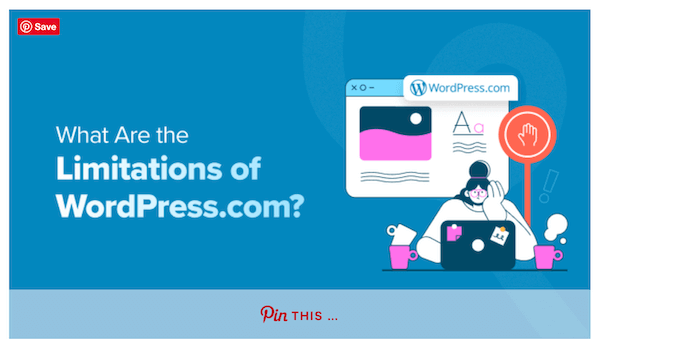
Sie können Besucher auch ermutigen, Ihre Inhalte zu teilen, indem Sie allen Ihren Blogbildern eine Pinterest-Schaltfläche hinzufügen.
Hier können Sie die standardmäßige Pinterest-Hover-Schaltfläche verwenden oder eine vollständig benutzerdefinierte Schaltfläche erstellen.
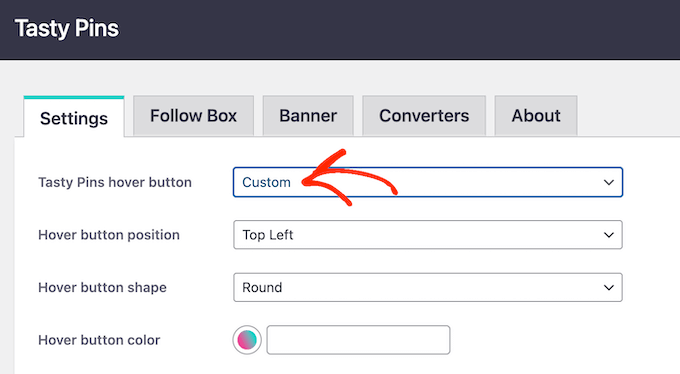
Jedes Mal, wenn jemand ein Bild anpinnt, kann WP Tasty eine Follow-Box anzeigen, die ihn ermutigt, Ihrem Pinterest-Konto zu folgen.
Dieses Feld wird nicht erneut angezeigt, wenn der Besucher Ihnen auf Pinterest zu folgen beginnt oder das Feld schließt, ohne eine Aktion auszuführen. Das bedeutet, dass Sie Ihre Besucher nicht verärgern, indem Sie ihnen immer wieder dasselbe Feld anzeigen.
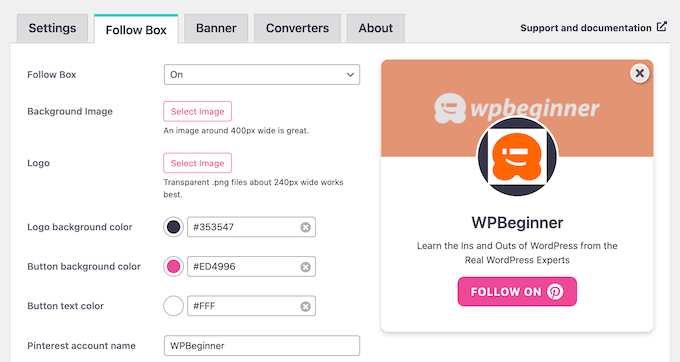
Wenn Sie Bilder zu WordPress hinzufügen, sollten Sie Alt-Text verwenden, um zu beschreiben, was das Bild ist. Dieser Text funktioniert jedoch nicht immer gut für Pinterest.
Die gute Nachricht ist, dass WP Tasty es Ihnen ermöglicht, einen separaten Titel und eine Beschreibung für Pinterest hinzuzufügen. Das bedeutet, dass Sie Ihre Website für SEO optimieren können, indem Sie Bild-Alt-Texte verwenden, und gleichzeitig Schlüsselwörter und Hashtags nutzen, um die Leistung Ihrer Inhalte auf Pinterest zu verbessern.
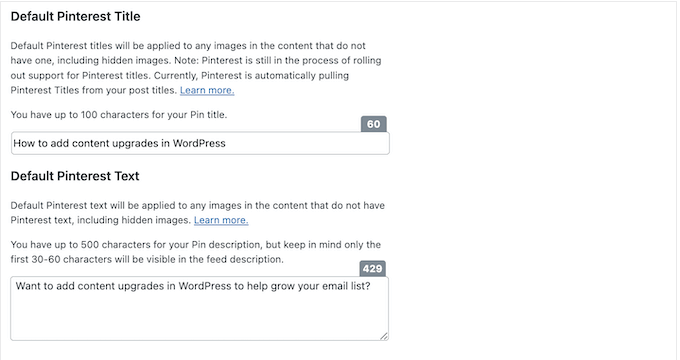
Pinterest kann mehr Besucher auf Ihre Website, Ihren Blog oder Ihren Online-Shop leiten. Die von Pinterest empfohlenen Bildgrößen sind jedoch lang und pfeilförmig (3:2), was auf Ihrer Website nicht immer gut aussieht.
WP Tasty Pins zielt darauf ab, dieses Problem zu lösen, indem es Ihnen ermöglicht, ein verstecktes Pinterest-Bild zu jedem Blogbeitrag hinzuzufügen. Das bedeutet, Sie können ein Bild mit den richtigen Abmessungen bereitstellen, ohne das Layout Ihrer Website zu beeinträchtigen.
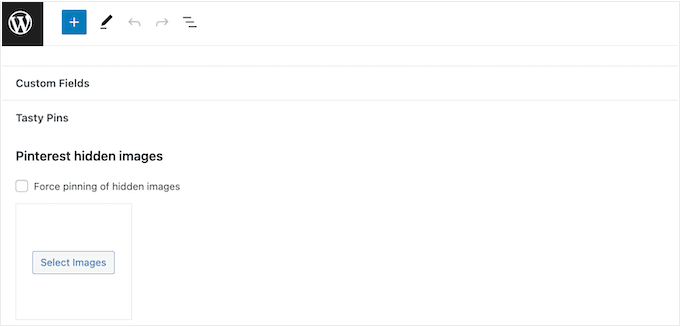
WP Tasty Pins gibt Ihnen auch die Möglichkeit, das Bild zu „forcieren“. Wenn Sie dieses Feld ankreuzen, wird der Besucher immer diese exakte Grafik pinnen, egal auf welches Bild er ursprünglich geklickt hat.
Durch die Verwendung dieser Funktion können Sie sicherstellen, dass Besucher die Bilder teilen, die Sie speziell für Pinterest entworfen haben.
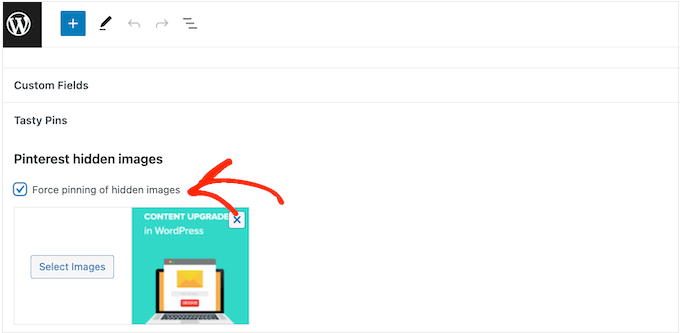
Sie können sogar versteckte Pins zu Ihren Kategorie-Seiten hinzufügen, damit Besucher ganze Kategorien von Inhalten auf Pinterest teilen können.
Nicht jedes Bild sieht gut auf Pinterest aus, daher erlaubt WP Tasty Ihnen, das Anpinnen für bestimmte Bilder zu deaktivieren. Dies gibt Ihnen mehr Kontrolle darüber, welche Art von Inhalten Besucher auf Pinterest teilen.
Schließlich integriert sich WP Tasty Pin mit Thrive Architect. Wenn Sie diesen beliebten Page Builder Plugin verwenden, können Sie den Pinterest-Titel, die Beschreibung und die Repin-ID direkt im Thrive Architect-Editor festlegen. Sie können das Pinnen sogar vollständig deaktivieren.
4. Monetarisieren Sie Ihren Blog mit Affiliate-Links
Affiliate-Marketing ermöglicht es Ihnen, online mit dem Bloggen Geld zu verdienen, indem Sie Produkte oder Dienstleistungen bei Ihren Lesern bewerben. Es ist jedoch leicht, Gelegenheiten zu übersehen, relevante Affiliate-URLs hinzuzufügen und potenzielle Einnahmen zu verpassen.
Um Ihnen zu helfen, kann WP Tasty Links Ihren Inhalt scannen und bestimmte Wörter oder Phrasen automatisch in Affiliate-Links umwandeln.
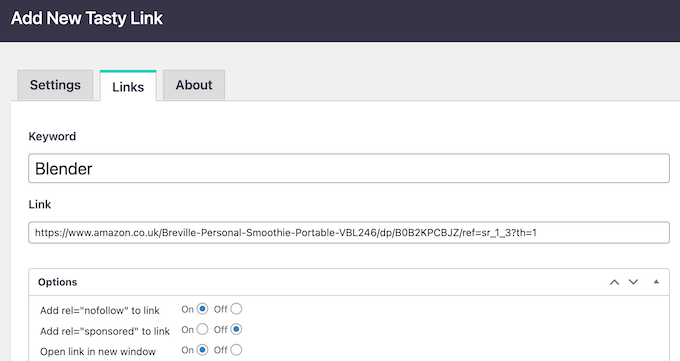
Sie können jedes Schlüsselwort oder jede Phrase eingeben und dann die Affiliate-URL hinzufügen, die Sie verwenden möchten.
Wenn Sie dem Affiliate-Programm von Amazon beigetreten sind, ruft WP Tasty Links sogar automatisch die neuesten Produktbilder ab und zeigt sie auf Ihrer Website an.
Egal welchen Affiliate-Link Sie verwenden, Sie können alle seine Attribute konfigurieren, einschließlich 'gesponsert'. Dies teilt Suchmaschinen mit, dass es sich um eine gesponserte URL handelt, sodass sie keinen Link-Juice an die Affiliate-Website weitergeben.
WP Tasty Links kann auch Ihre Affiliate-Offenlegung automatisch hinzufügen. Viele Länder haben Gesetze bezüglich der Nichtoffenlegung bezahlter Empfehlungen, sodass dies Ihnen helfen kann, rechtliche Probleme zu vermeiden.
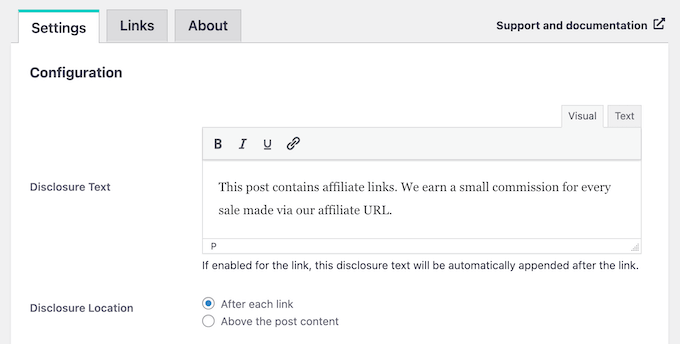
Nach der Konfiguration Ihrer Einstellungen beginnt WP Tasty automatisch, Links zu Ihren Inhalten hinzuzufügen.
Eine weitere Option ist die Erstellung einer Box für hervorgehobene Links. Dies ermöglicht es Ihnen, bestimmte Affiliate-Produkte in einem schönen Layout hervorzuheben, sodass es perfekt für die Bewerbung der beliebtesten Produkte oder aktuell im Angebot befindlichen Artikel Ihrer Website ist.
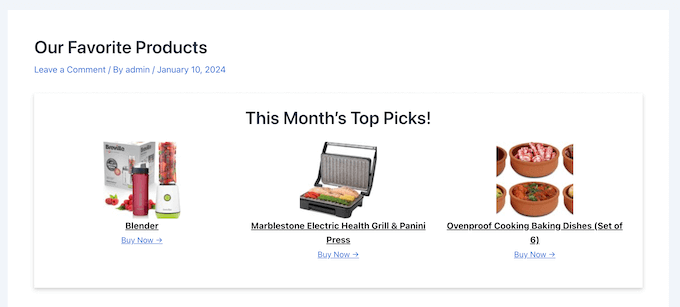
Sie können den Block „Featured Links“ zu jeder Seite oder jedem Beitrag hinzufügen. Er ist so konzipiert, dass er auf jedem WordPress-Blog gut aussieht, aber Sie können ihn auch mit benutzerdefiniertem CSS gestalten.
WP Tasty Links integriert sich auch nahtlos in WP Tasty Recipes. Beim Erstellen eines Rezepts können Sie über das Dropdown-Menü „Equipment“ Affiliate-Produkte oder Zutaten zur Karte hinzufügen.
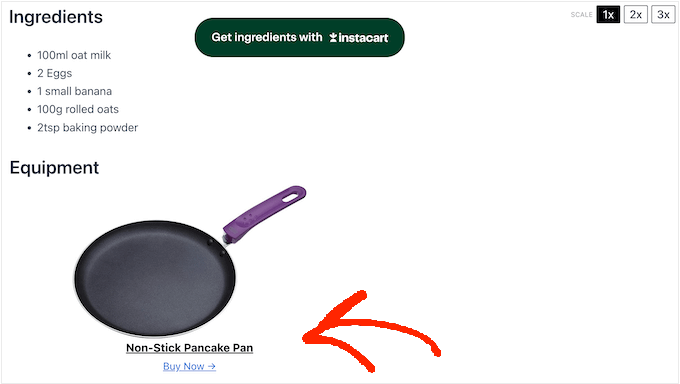
WP Tasty zeigt dann das Produktbild, den Titel und einen „Jetzt kaufen“-Link an. Auf diese Weise können Sie Ihre Rezeptkarten monetarisieren und Ihren Food-Blog in ein kostengünstiges und einfaches Geschäft verwandeln.
5. Community und professionelle Unterstützung
Alle WP Tasty Plugins sind so konzipiert, dass sie einfach und benutzerfreundlich sind. Manchmal haben Sie jedoch Fragen oder benötigen zusätzliche Hilfe.
Zunächst gibt es eine detaillierte Online-Dokumentation, auf die Sie rund um die Uhr zugreifen können.
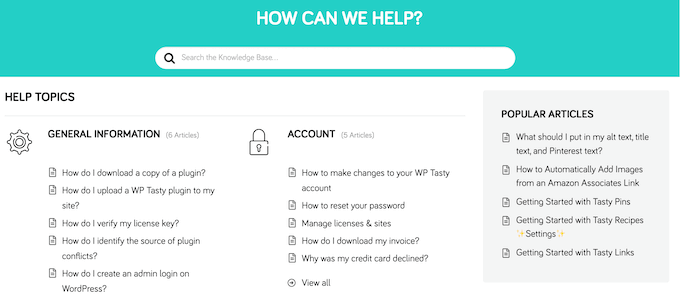
Es gibt auch den WP Tasty Blog, auf dem Sie nützliche Ratschläge finden, wie Sie Ihre WordPress-Website mit Pinterest verbinden, sowie deren Top-Auswahl für Webhosting, Plugins zur Inhaltserstellung und andere nützliche Tools und Ressourcen.
Bevorzugen Sie persönliche Unterstützung? Dann können Sie ein Support-Ticket auf der WP Tasty-Website einreichen, und das Team wird sich bemühen, Ihnen so schnell wie möglich zu antworten.
WP Tasty Preispläne
Zunächst können Sie jedes WP Tasty-Plugin einzeln ab 49 US-Dollar pro Jahr erwerben. Dies ermöglicht Ihnen die Nutzung des Plugins auf einer einzelnen WordPress-Website, einem Blog oder einem Online-Shop.
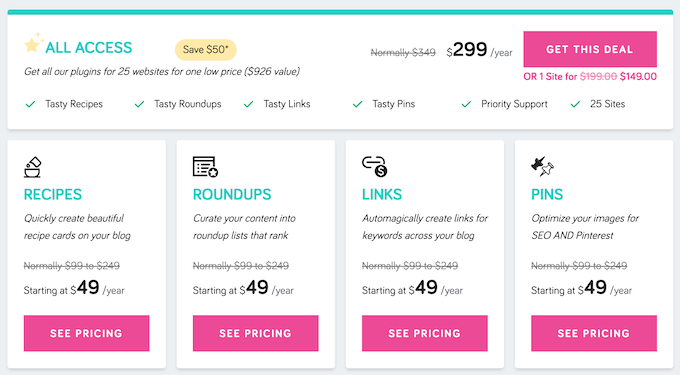
Wenn Sie Ihr WP Tasty-Plugin auf mehr als einer Website verwenden möchten, müssen Sie auf einen Plus- oder Pro-Plan upgraden, der je nach Plugin zwischen 99 und 199 US-Dollar pro Jahr kostet.
WP Tasty bietet jedoch auch einen All Access Pass an, der WP Tasty Recipes, Roundups, Links und Pins beinhaltet.
Wenn Sie diese Plugins auf einer einzelnen Website verwenden möchten, können Sie eine All Access-Lizenz für 149 $ kaufen. Wenn Sie jedoch mehrere Websites haben, können Sie auf den 299 $-Plan upgraden, der es Ihnen ermöglicht, WP Tasty auf bis zu 35 Websites zu verwenden.
Dies ist eine großartige Option für WordPress-Entwicklungsagenturen, die mehrere Kundenwebsites verwalten, Affiliate-Vermarkter oder jeden, der ein Portfolio von Websites besitzt.
Fazit: Die richtige Sammlung von Food- und Blogging-Plugins für Sie?
Nach Prüfung der verschiedenen Plugins, Preise und Support-Optionen sind wir zuversichtlich, dass WP Tasty eine großartige Option für Food-Blogger ist.
Wenn Sie regelmäßig Rezepte teilen, ist das WP Tasty Recipes Plugin perfekt, um diese Informationen in einem benutzerfreundlichen Layout anzuzeigen. Diese Rezeptkarten können Bilder, Videos und sogar Instacart-Links enthalten, damit Leser die Zutaten einfach kaufen können.
Obwohl die WP Tasty-Plugins für Food-Blogger entwickelt wurden, können Sie sie auf allen Blog-Typen verwenden.
WP Tasty Roundups ermöglicht es Ihnen, Ihre Seiten und Beiträge wiederzuverwenden und sie in einer für Suchmaschinen optimierten Zusammenfassung darzustellen.
In der Zwischenzeit gibt Ihnen WP Tasty Pins mehr Kontrolle darüber, wie Ihre Inhalte auf Pinterest geteilt werden. Dies macht es zu einer guten Option, wenn Sie regelmäßig hochwertige Bilder teilen, zum Beispiel wenn Sie einen Fotografie-Blog oder ein Design-Portfolio betreiben.
Wenn Sie Ihren Blog monetarisieren möchten, kann WP Tasty Links automatisch Affiliate-URLs auf Ihrem gesamten Blog einfügen. Dies ist genau dasselbe wie bei Premium-Affiliate-Marketing-Plugins wie ThirstyAffiliates und Pretty Links.
Für die besten Ergebnisse empfehlen wir den Kauf des All Access Bundles, da dieses Ihnen Zugriff auf alle Plugins gibt. Sie können WP Tasty Links auch zusammen mit WP Tasty Recipes verwenden und Affiliate-Links zu Ihren Rezeptkarten hinzufügen.
Wir hoffen, diese WP Tasty-Bewertung hat Ihnen geholfen zu entscheiden, ob es die richtige Sammlung von Food-, Rezept- und Blogging-Plugins für Sie ist. Als Nächstes möchten Sie vielleicht unseren Leitfaden zum Erstellen eines benutzerdefinierten Instagram-Foto-Feeds sehen oder unsere Expertenauswahl der besten Web-Push-Benachrichtigungssoftware prüfen.
Wenn Ihnen dieser Artikel gefallen hat, abonnieren Sie bitte unseren YouTube-Kanal für WordPress-Video-Tutorials. Sie finden uns auch auf Twitter und Facebook.



WP Tasty Benutzerbewertungen
Bitte teilen Sie Ihre WP Tasty Bewertung, um anderen in der Community zu helfen.